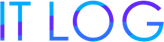実機テスト!iPhoneで動作確認!【デバイス/iOSアプリ開発】
実機テストの注意点
・「Apple Developer Program」に登録していない場合、1週間でアプリが使用不可になる仕様になっています。使用不可になったアプリは再びMacに繋いでビルドすれば使えるようになります。
実機テストの手順
1.AppleIDを作成する
実機テストのためには、AppleIDが必要です。すでに持っている方は新しく作る必要はありません。
2.XcodeにAppleIDを登録・証明書の作成
上部メニューより、「Xcode」 > 「Preferences…」 > 「Accounts」> 「+」から、AppleIDを追加します。IDとパスワードを入力して追加してください。※1
無事に登録ができたら、同画面の右下「Manage Certificates…」>「+」>「iOS Development」を選択。証明書が作成されます。※2
トラブル事例
※1 どうもサーバー接続が弱いのか、この工程でよくエラーが発生します。ID・パスワードが正しいのにエラーが発生する場合は、何度か試してみてください。そのうち通ります。
※2 この工程でもエラーがよく発生します。エラー内容にもよりますが、Xcodeの再起動で大抵直ります。直らなければエラーコードで検索して玄人の支持を仰いでください。
3.実機接続
USBケーブルで、Macと実機を接続します。するとXcodeのシミュレーター選択の部分にて、接続した実機が選択できるようになります。
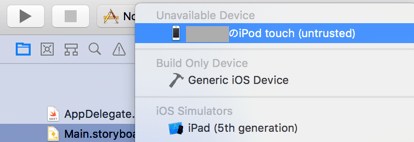
あとは普通に「▲」のマークで実行するだけです。
この工程でなんやかんやエラーが出ると思うので、下記を参考に1つずつクリアしてください。
・「Signing for “プロジェクト名” requires a development team. Select a development team in the project editor.Code signing is required for product type ‘Application’ in SDK ‘iOS バージョン」
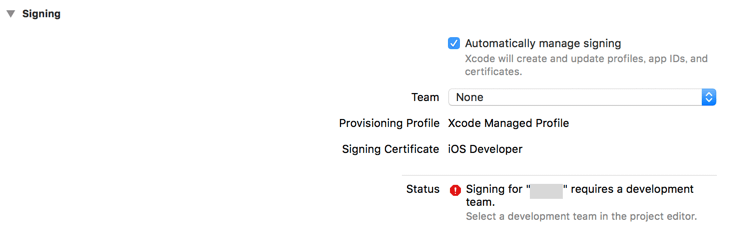
プロジェクトフォルダトップの「青いアイコンの設定ファイル」にて、エラーが出ていると思います。「Team」のセレクトボックスを変更して「None」から「アカウント名」(さっき登録したもの)にすれば直るはずです。
・「Xcode cannot launch Note6 on デバイス名 because the device is locked.」
実機側にてパスコードロックに引っかかってアプリがインストールできないエラーです。パスコードロックを解除して、ホーム画面で待機させた状態にしておいたください。あと「このコンピュータを信頼しますか?」の選択肢がでている場合は、そちらもあらかじめ解除しておいてください。
・「Could not launch “プロジェクト名” Verify the Developer App certificate for your account is trusted on your device. ・・・」
実機側にて、「設定」>「一般」>「デバイス管理」>アカウント名>「”アカウント名”を信頼」>「信頼」をタップ。
エラーコードのGoogle直訳は下記。
お使いのアカウントのデベロッパーアプリケーション証明書がデバイス上で信頼できるものであることを確認します。 「デバイス名」の設定を開き、[全般] - > [デバイス管理]に移動し、デベロッパーアプリ証明書を選択して信頼してください。
とのこと。
これでいけるはず?